Настройка "Планирование закупок"
Функционал настройки:
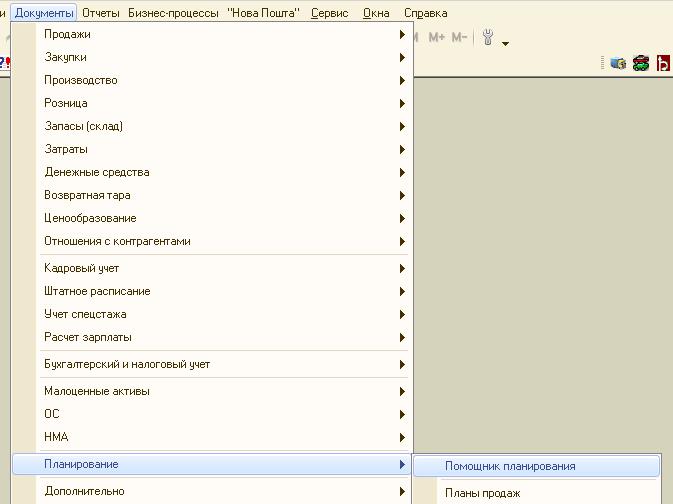
В следующей форме «Помощник планирования (быстрый ввод)» (Рис. 2) можно в упрощенном виде внести параметры для расчета количества товара для закупки.
На данном этапе выполняется ввод параметров для расчета средней продажи за день
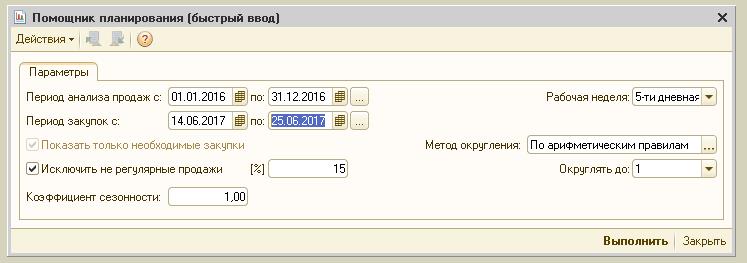
Рис.2. Внешний вид обработки "Помощник планирования".
На вкладке «Отборы» добавлено флаг «Общий отбор по номенклатуре» (включен по умолчанию), при этом есть возможность выполнять отбор по номенклатуре одновременно для всех стратегий расчета. Отбор по складу включен по умолчанию для анализа остатков товара по выбраным складам.
.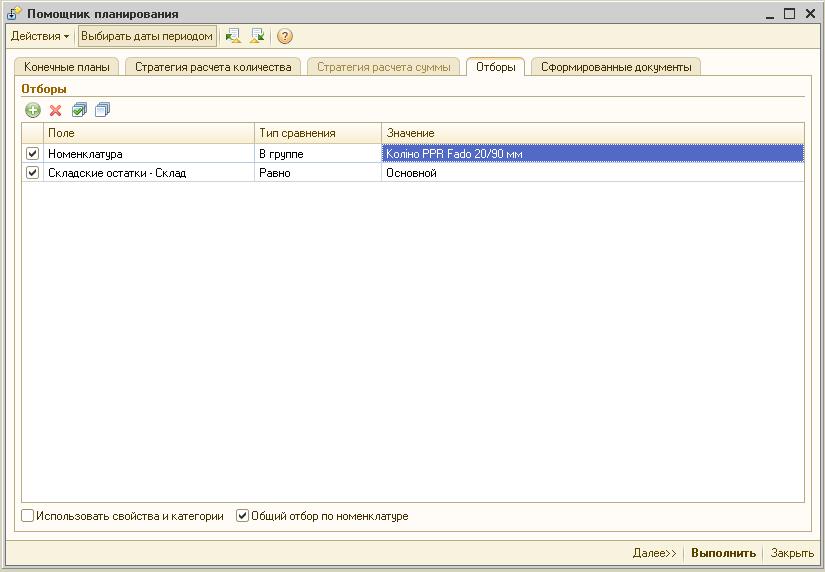
Рис.3. При нажатии кнопки «Выполнить» выполняется переход на вкладку «Отборы» типовой формы обработки «Помощник планирования», минуя при этом настройку параметров на вкладке «Стратегия расчета количества».
На данном этапе будет сформировано один или несколько документов «План закупок» в соответствии с настройками периодичности в сценарии планирования (текущая неделя/месяц, следующая неделя/месяц и т.д.).
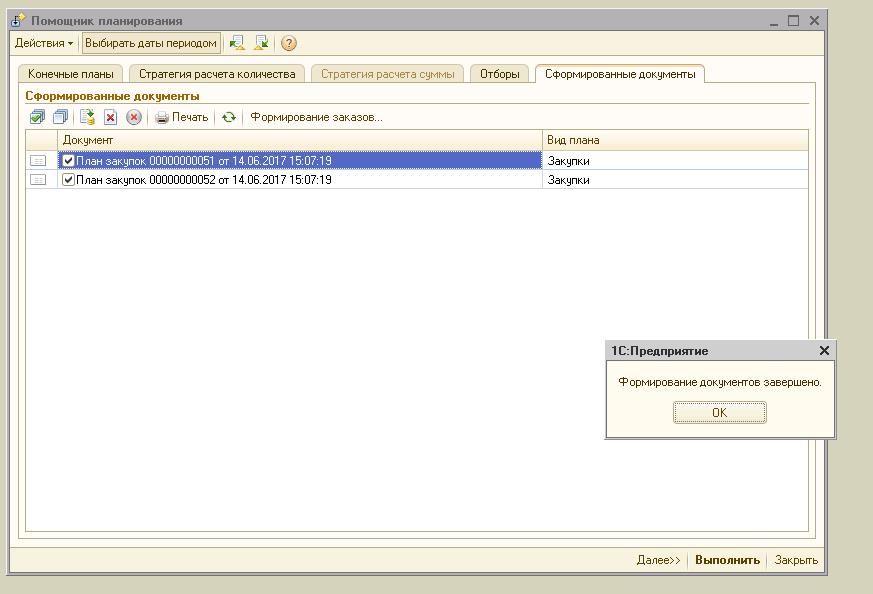
Рис.4. При нажатии кнопки «Выполнить» выполняется переход на вкладку «Сформированные документы» формы обработки «Помощник планирования».
Кнопками командной панели можно отметить все документы, снять отметку, провести/пометить на удаление/удалить отмеченные документы.
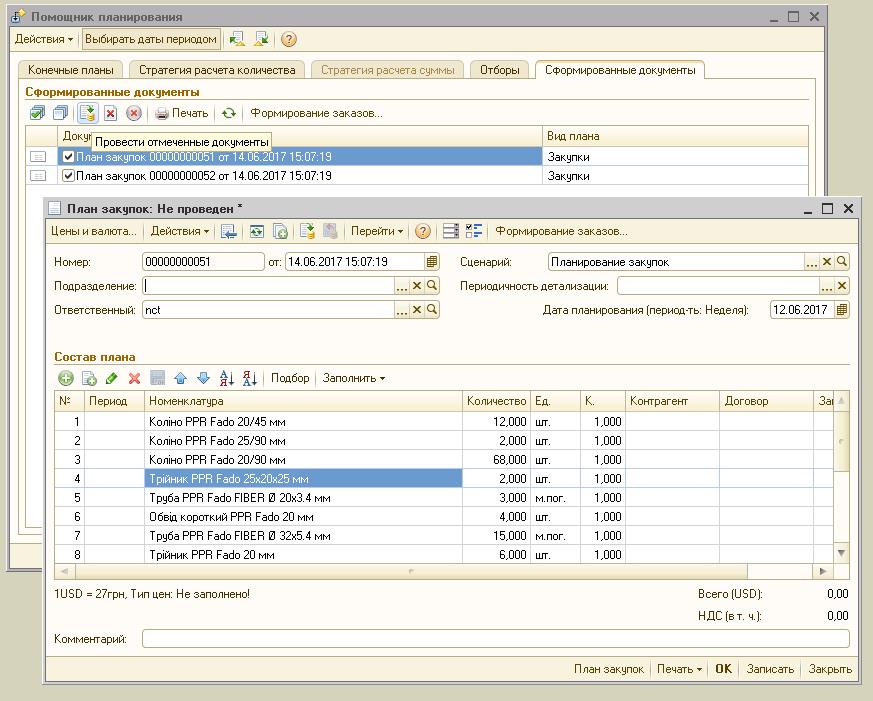
Рис.5. В колонке «Количество» документа План закупок не учитывается уже заказанный товар, это будет сделано на следующем этапе.
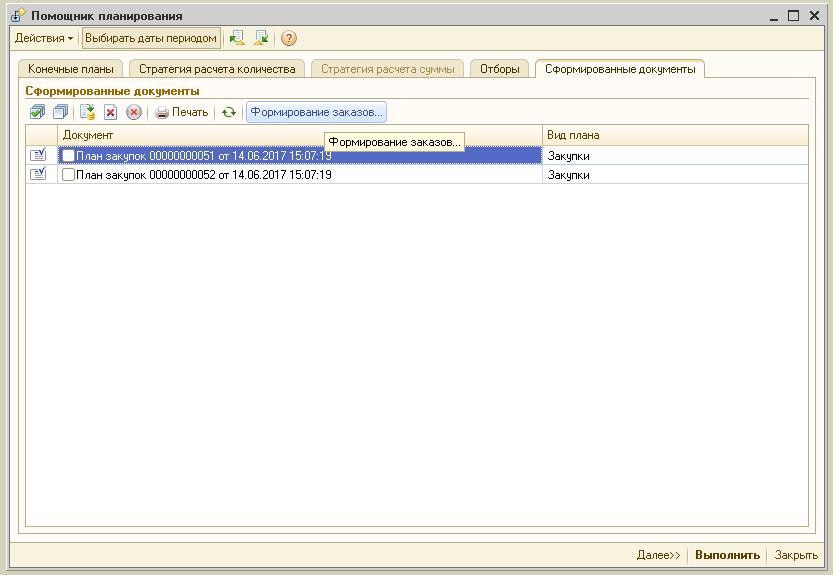
Рис.6. При нажатии кнопки «Формирование заказов» открывается предварительная форма распределения уже заказанного ранее товара по текущим потребностям.
На данном этапе в колонку «Требуемое количество» попадает рассчитанное на предыдущем этапе количество на каждую неделю/месяц. В колонке «Заказанное к-во» - это количество на которое уже есть Заказ поставщику. (Рис. 7)
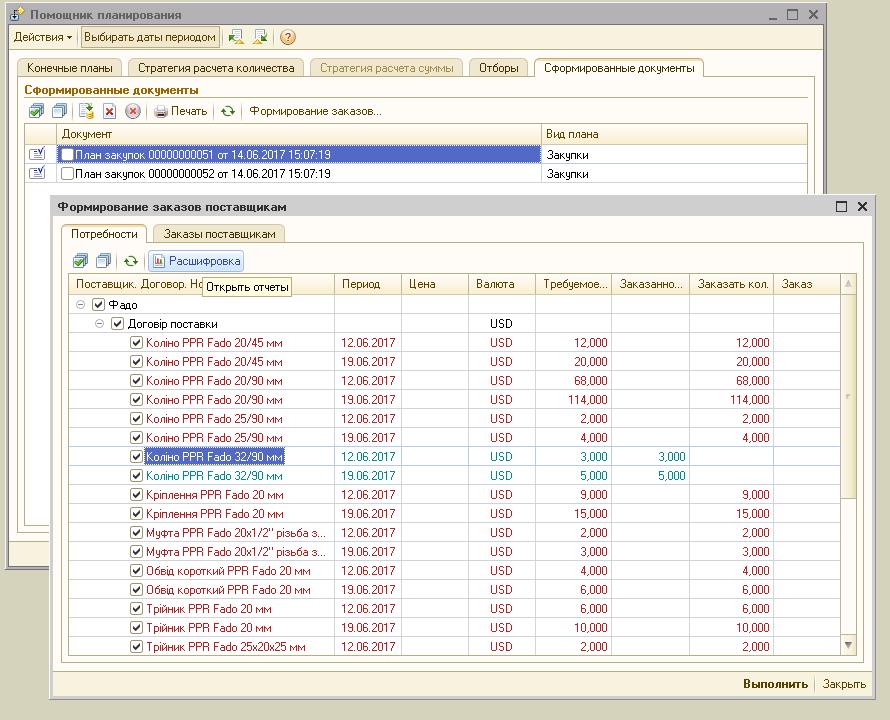
Рис.7. По кнопке «Расшифровка» можно открыть типовые отчеты «Ведомость по заказам поставщика» и «Размещение в заказах» с предустановленными отбором по номенклатуре и удобной группировкой строк, и составом показателей.
По кнопке «Расшифровка» можно открыть типовые отчеты «Ведомость по заказам поставщика» и «Размещение в заказах» с предустановленными отбором по номенклатуре и удобной группировкой строк, и составом показателей (Рис. 8).
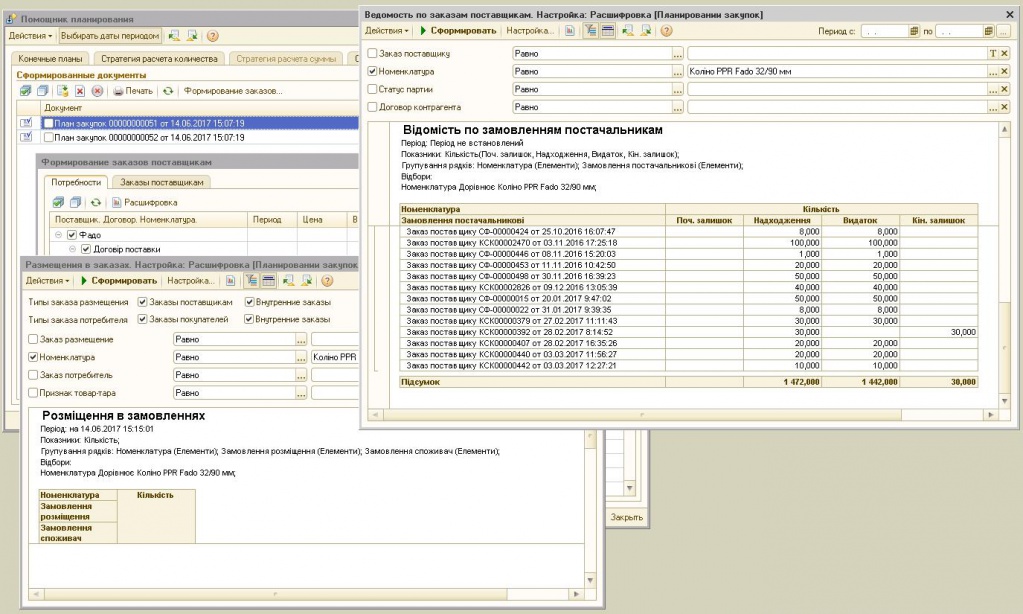
Рис.8. Отчеты «Ведомость по заказам поставщика» и «Размещение в заказах».
При нажатии кнопки «Выполнить» (Рис. 9) выполняется переход на вкладку «Заказы поставщикам» вспомогательной формы обработки «Формирование заказов поставщикам.
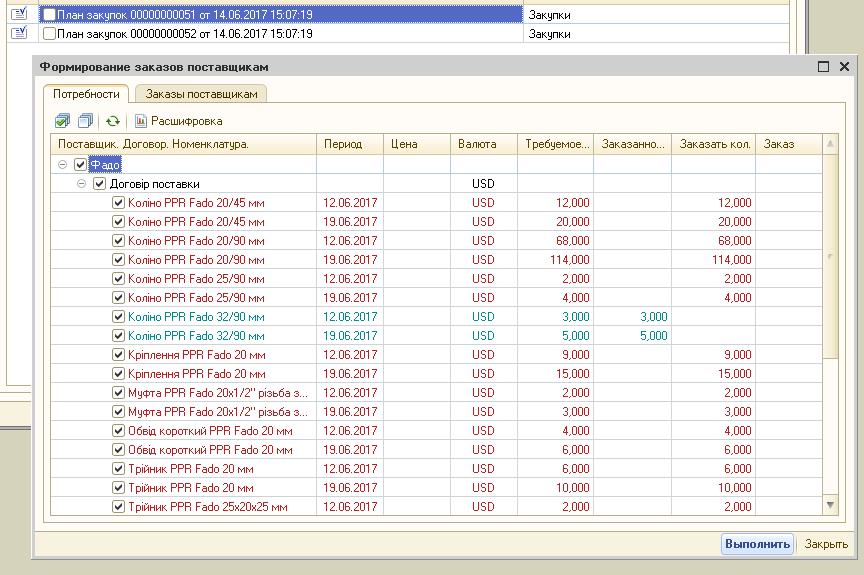
Рис.9. Внешний вид вкладки "Заказы поставщикам" в форме обработки «Формирование заказов поставщикам".
На данном этапе будет сформировано документ «Заказ поставщику» на общее количество товара (на весь планируемый период) (Рис. 10).
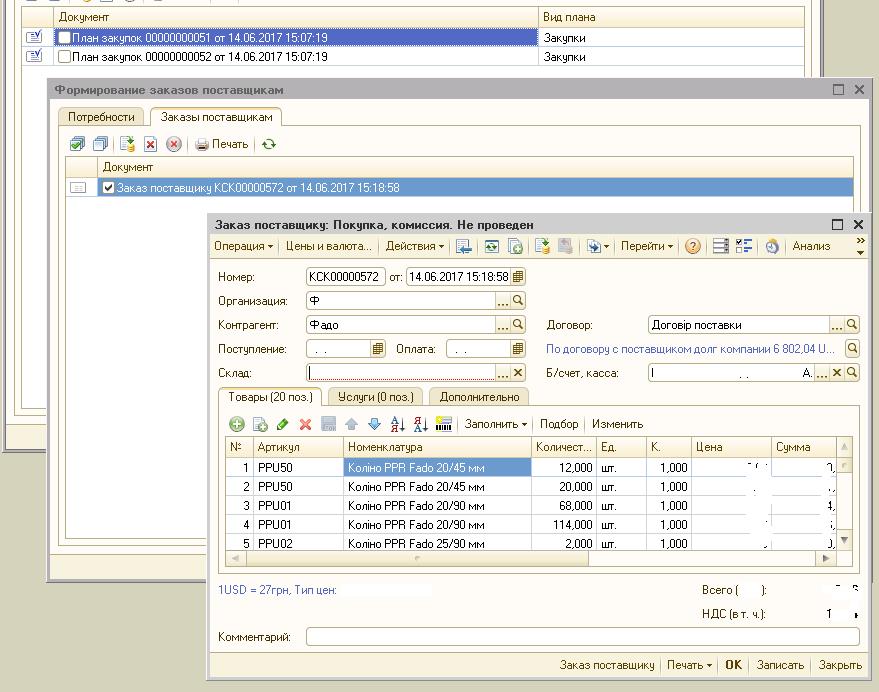
Рис.10. Закладка "Товары" с общим количеством (на весь планируемый период) в сформированном документе "Заказ поставщику".
Если в текущем дне уже есть один или несколько заказов поставщику (для данного контрагента-поставщика), программой будет предложено выбрать заказ, при этом в форме выбора (колонка «e-mail») отображается ссылка на документ «Электронное письмо» если он был отправлен почтовым агентом "1С:Підприємство". Кнопкой «Открыть» можно просмотреть документ перед выбором. (Рис. 11).
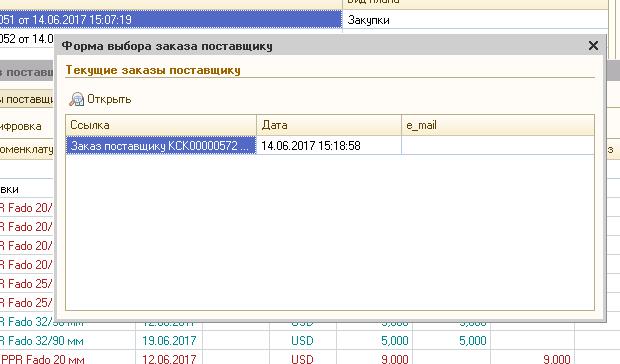
Рис.11. Просмотр документа "Заказ поставщику" в форме выбора "Заказы поставщику". С помощью кнопки "Открыть" можем просмотреть документ.
Формула для расчета описана на вкладке «Стратегия расчета количества». Данная настройка доступна для редактирования но выполняется и сохраняется на этапе внедрения настройки и в дополнительных настройках со стороны пользователя нет необходимости. Некоторые параметры расчета указываются в форме быстрого ввода и не доступны на этой вкладке.
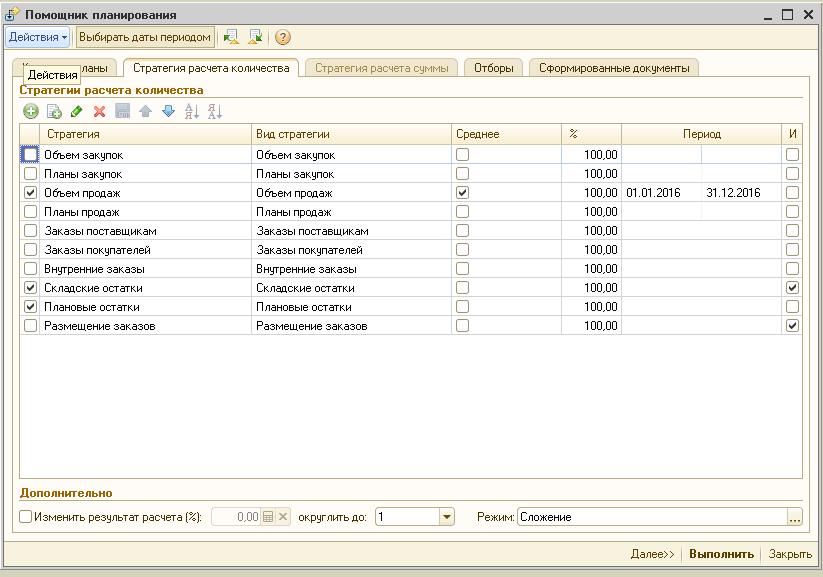
Рис.12. Формула для расчета описана на вкладке «Стратегия расчета количества».
С помощью внешней обработки «Ввод плановых остатков» можно внести данные по минимальным остаткам товаров на текущую дату.
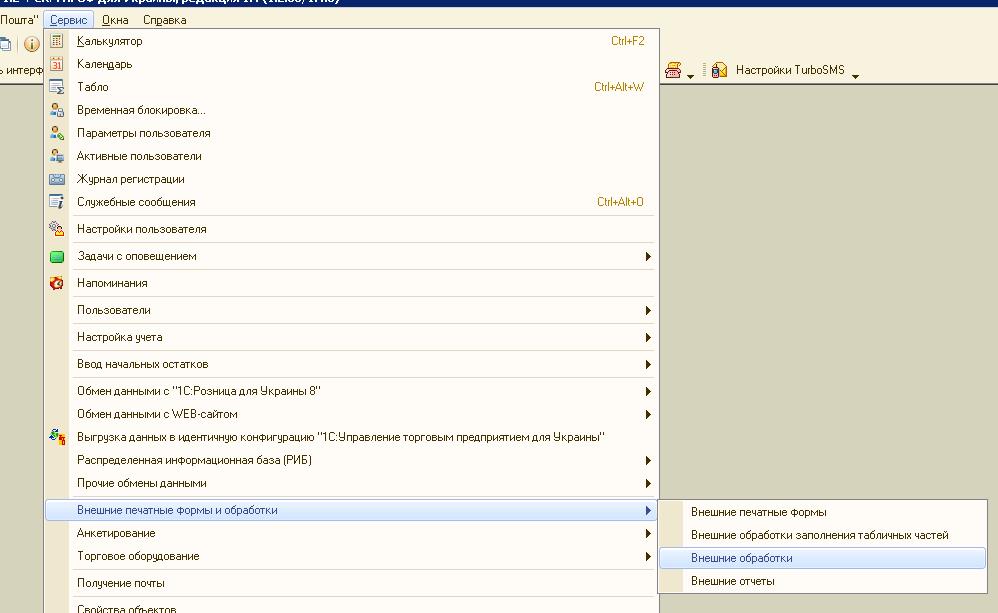
Рис.13. Расположение "Внешней обработки" в меню "Сервис"-"Внешние печатные формы и обработки".

В верхней части формы обработки (Рис. 15), кроме отбора по номенклатуре можно подключить отбор по товарам, по которым уже введены ранее минимальные остатки, и по выбранному сценарию, если есть такая необходимость (несколько сценариев планирования).
По кнопке «Заполнить» можно сформировать список товаров по установленным отборам, для установки значений минимальных остатков по товарам.
По кнопке «Изменить» можно проставить количество для всех отображаемых строк, или изменить сценарий (колонка «Сценарий») для выбранных строк.
При нажатии кнопки «Записать» будут записано строки которые отмечено флагом (Колонка «И.») (Рис. 15)
Данные по минимальным остаткам сохраняются в программе за весь период работы.
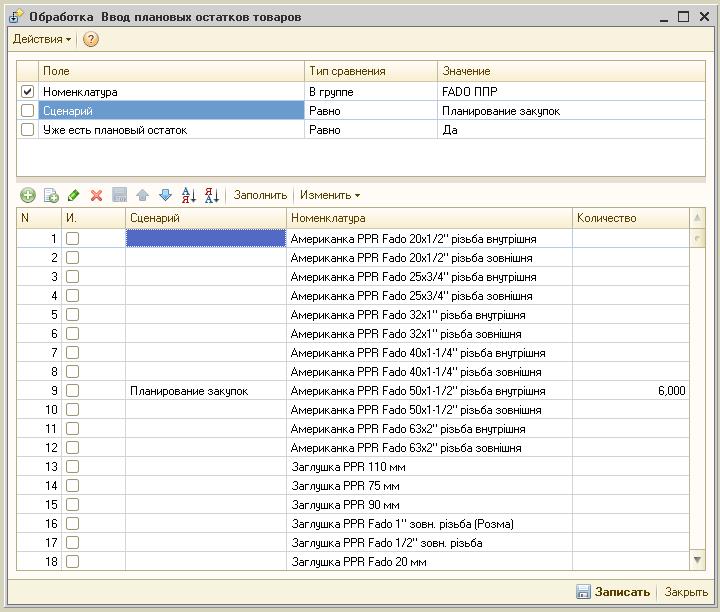
Рис.15. В верхней части формы обработки "Ввод плановых остатков товаров", кроме отбора по номенклатуре можно подключить отбор по товарам.
Может легко быть интегрирован в конфигурации на обычных формах:
- УТП. Управління торговим підприємством;
- УВП. Управління виробничим підприємством;
- УТ 2.3. Управління торгівлею, редакція 2.3;
- Бухгалтерський облік, редакція 1.2.
Стоимость настройки: 6000 грн (без учета затрат на интеграцию в конфигурацию заказчика).
- Комментарии